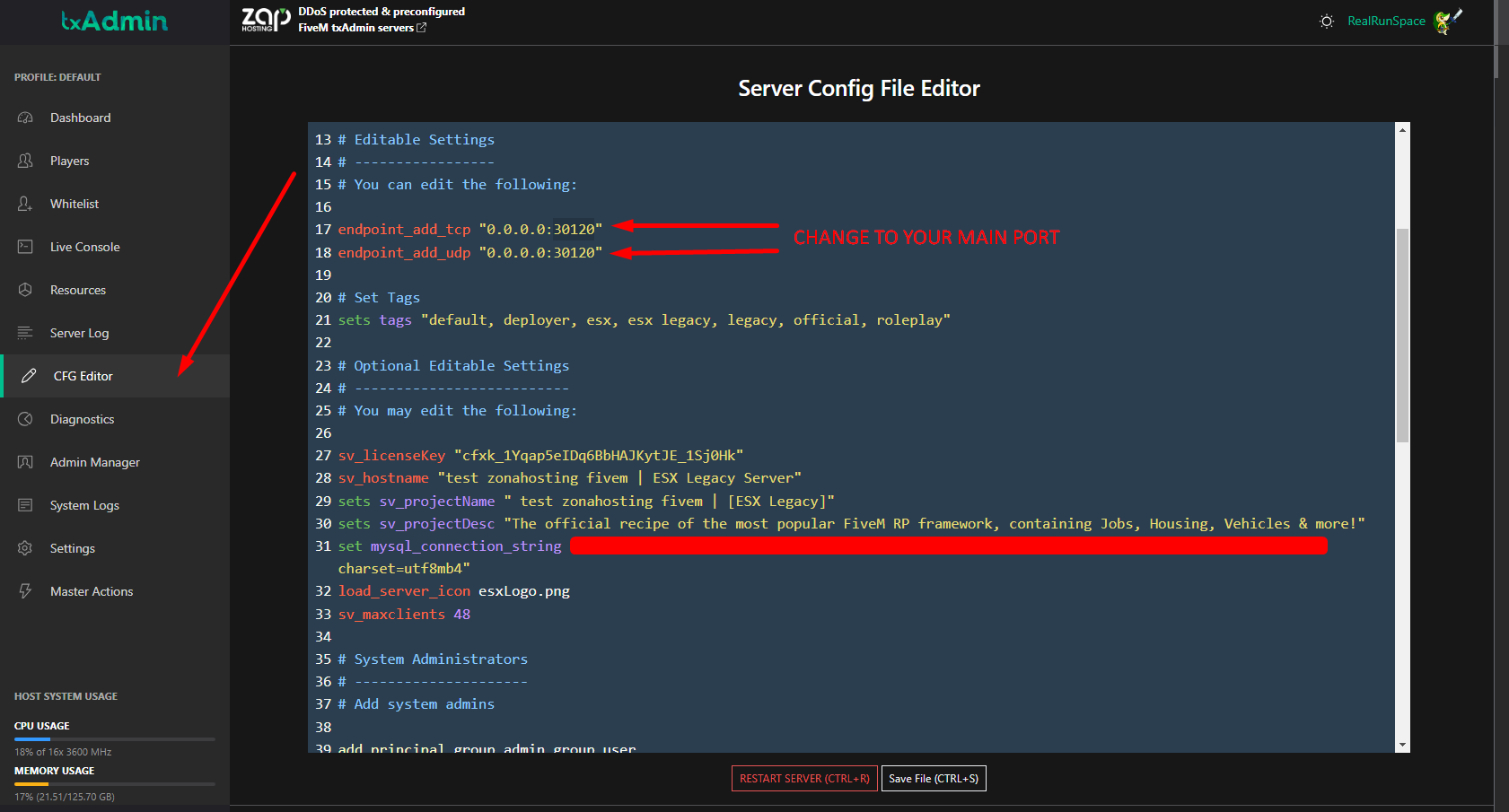Para empezar, hay que añadir nuestra licencia de FiveM. Para ello debemos obtener la licencia en la página de https://keymaster.fivem.net/ iniciando sesión en nuestra cuenta de FiveM (Cfx.re) y creamos una licencia como "self hosted/home hosted".

Después copiamos esa licencia y en el apartado "STARTUP" del panel de juegos vamos y la pegamos en el campo de licencia tal que así: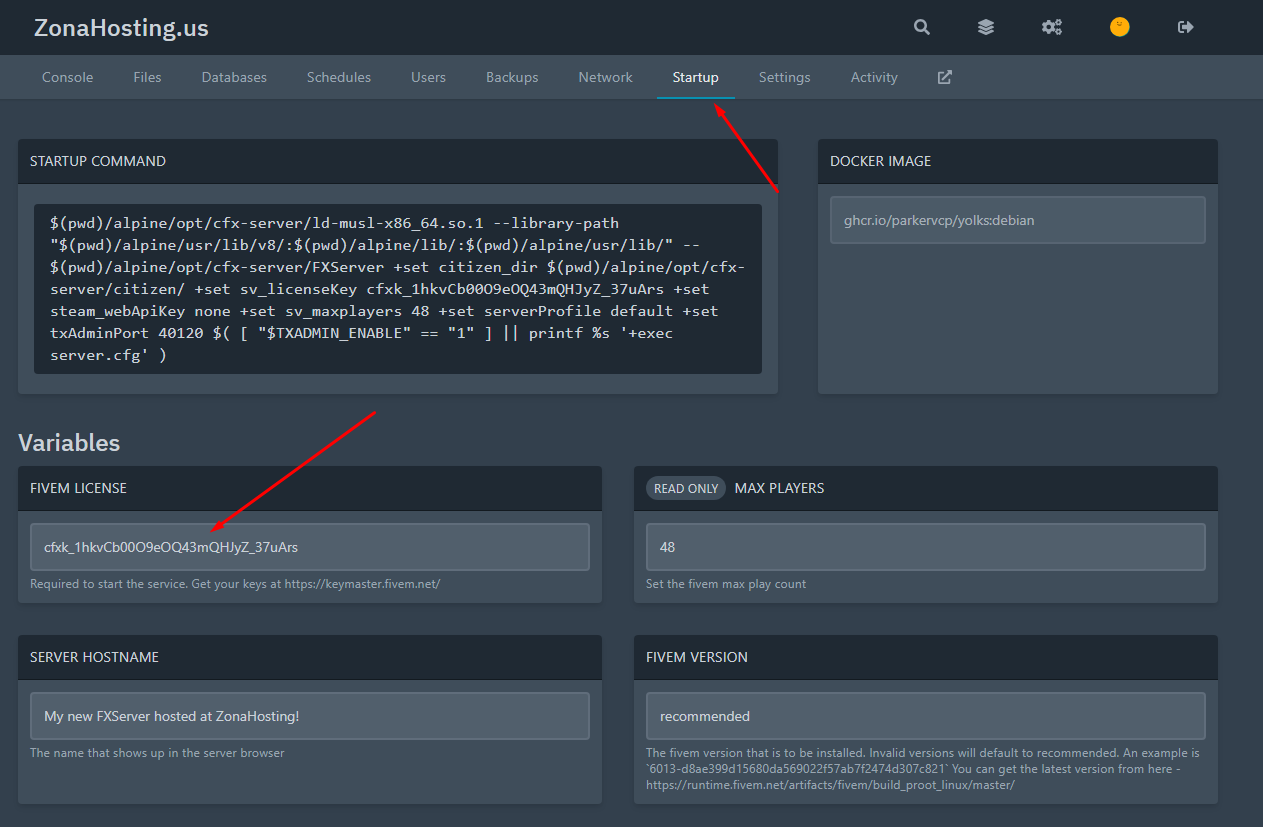
También ahora bajamos en estas opciones abajo a donde dice TxAdmin y lo activamos para tener acceso al panel de TxAdmin
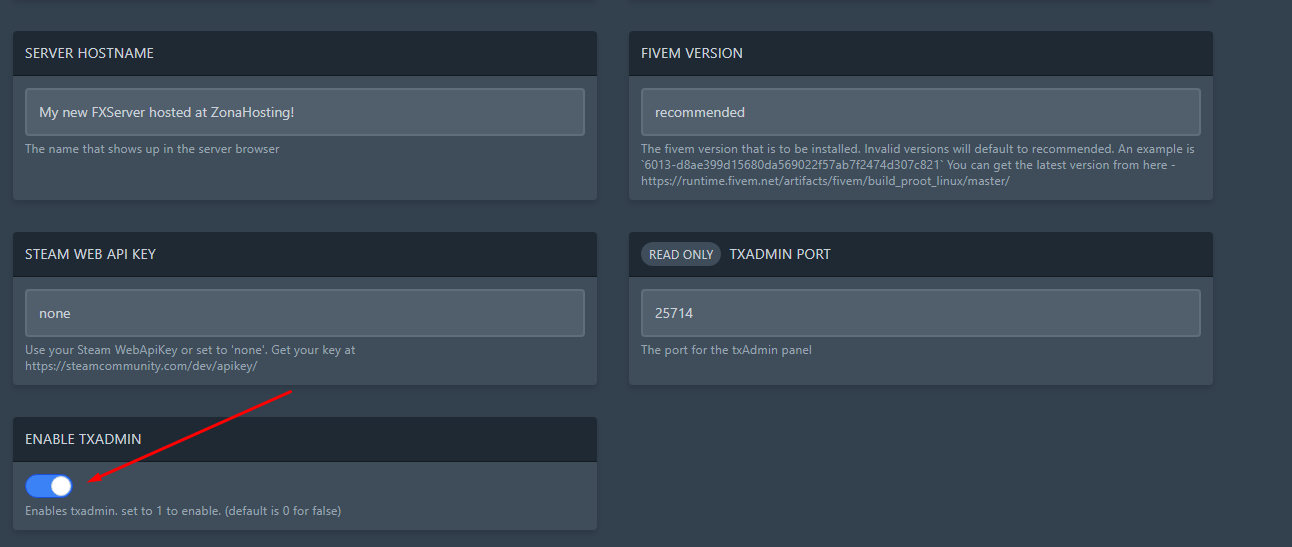
Después de eso vamos al apartado "NETWORK" del panel y revisamos que tengamos 3 puertos, que serían el puerto del server, el puerto del server+1 y el del TxAdmin. En nuestro caso no lo tenemos así que contactamos al soporte de ZonaHosting para que nos los agreguen.
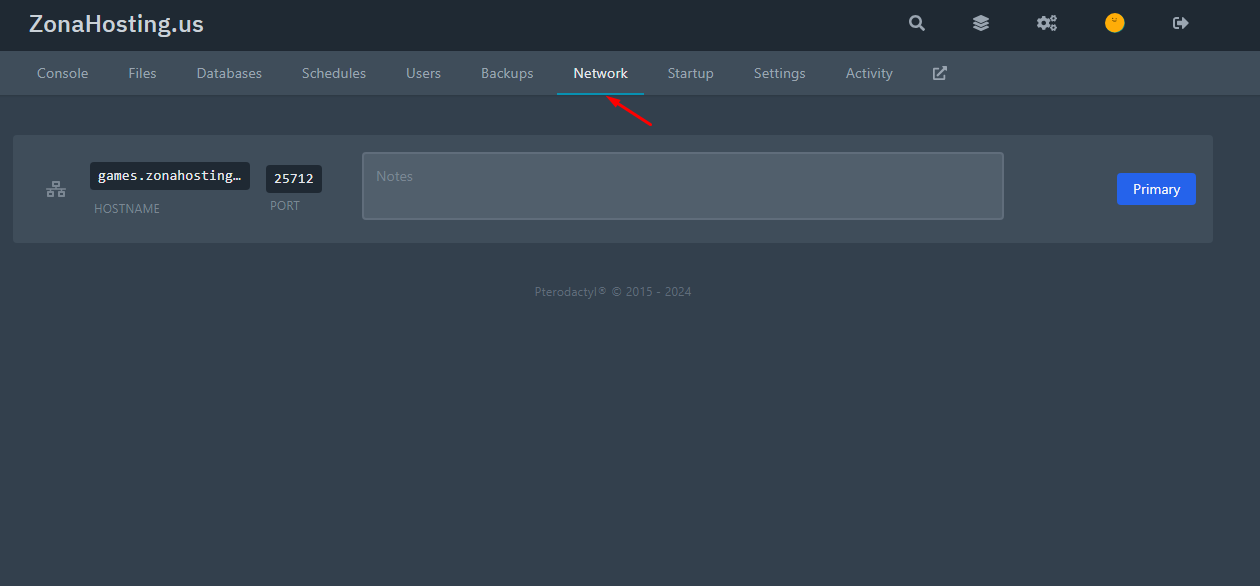
Tras contactar el soporte ahora nos aparece así, y ahora si podemos ir y continuar estas instrucciones: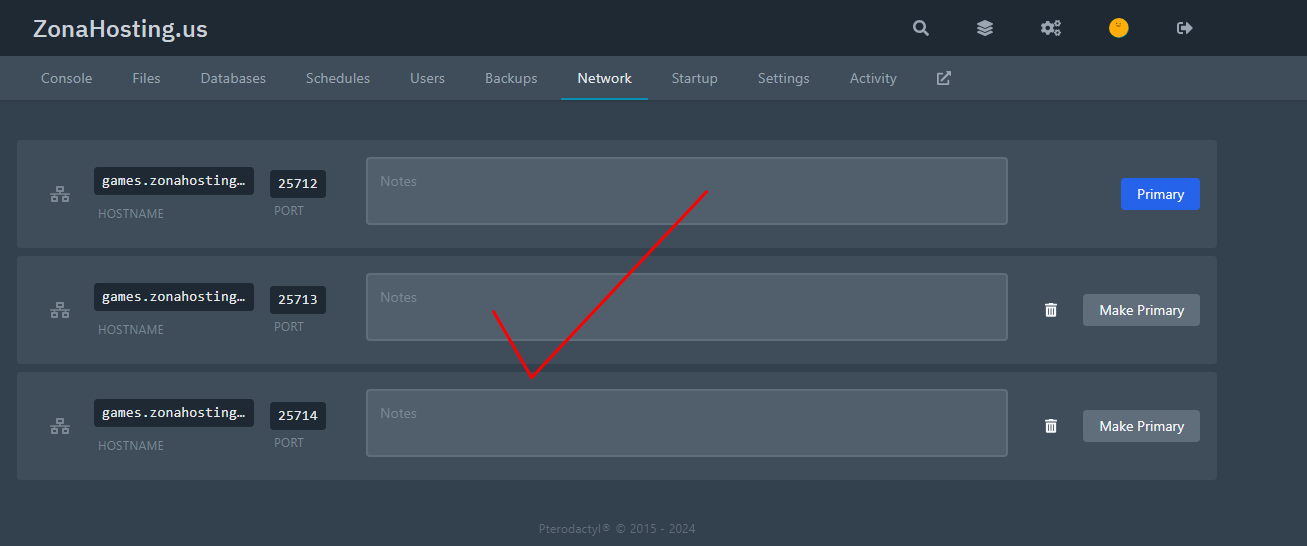
Ahora vamos al apartado "DATABASES" del panel y creamos una nueva con el nombre que queramos. En este caso la llamamos fivem tal cual:
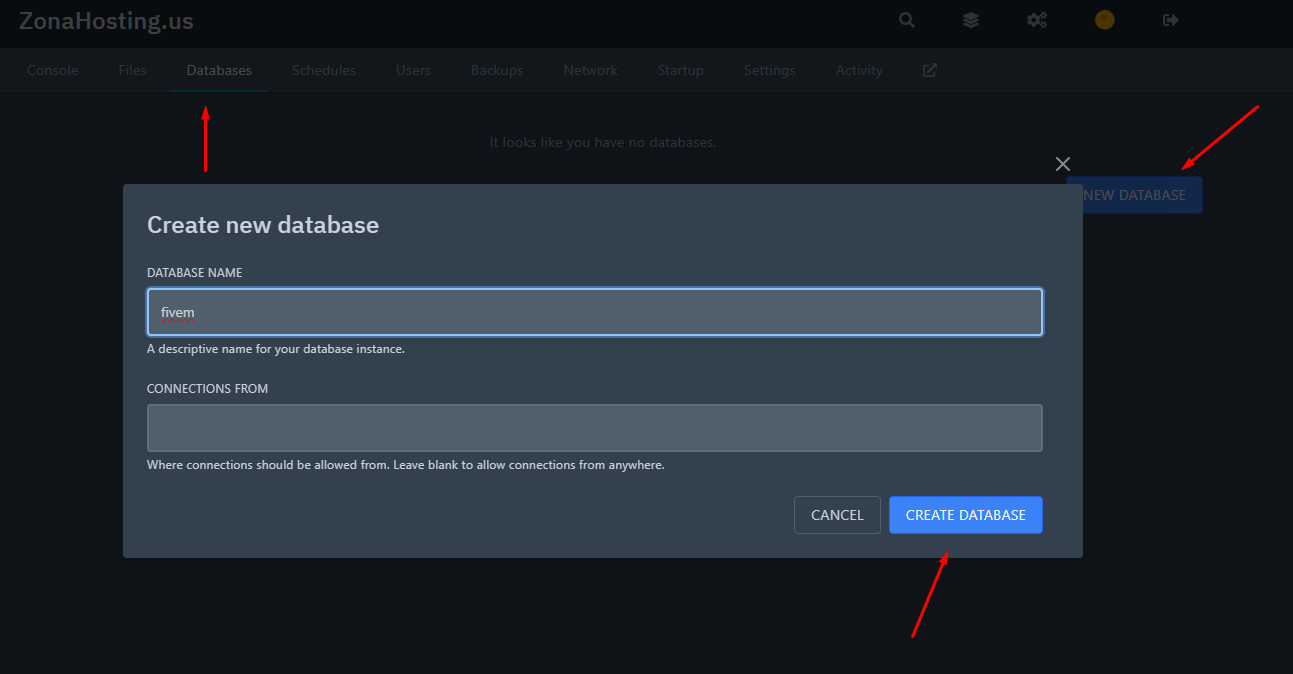
Ahora nos aparecerán los datos para acceder a la base de datos. Estos datos no van a cambiar a menos que lo hagamos del panel así que nos lo apuntamos y a continuación vamos al apartado de "CONSOLE" y le damos a start para iniciar el servidor.
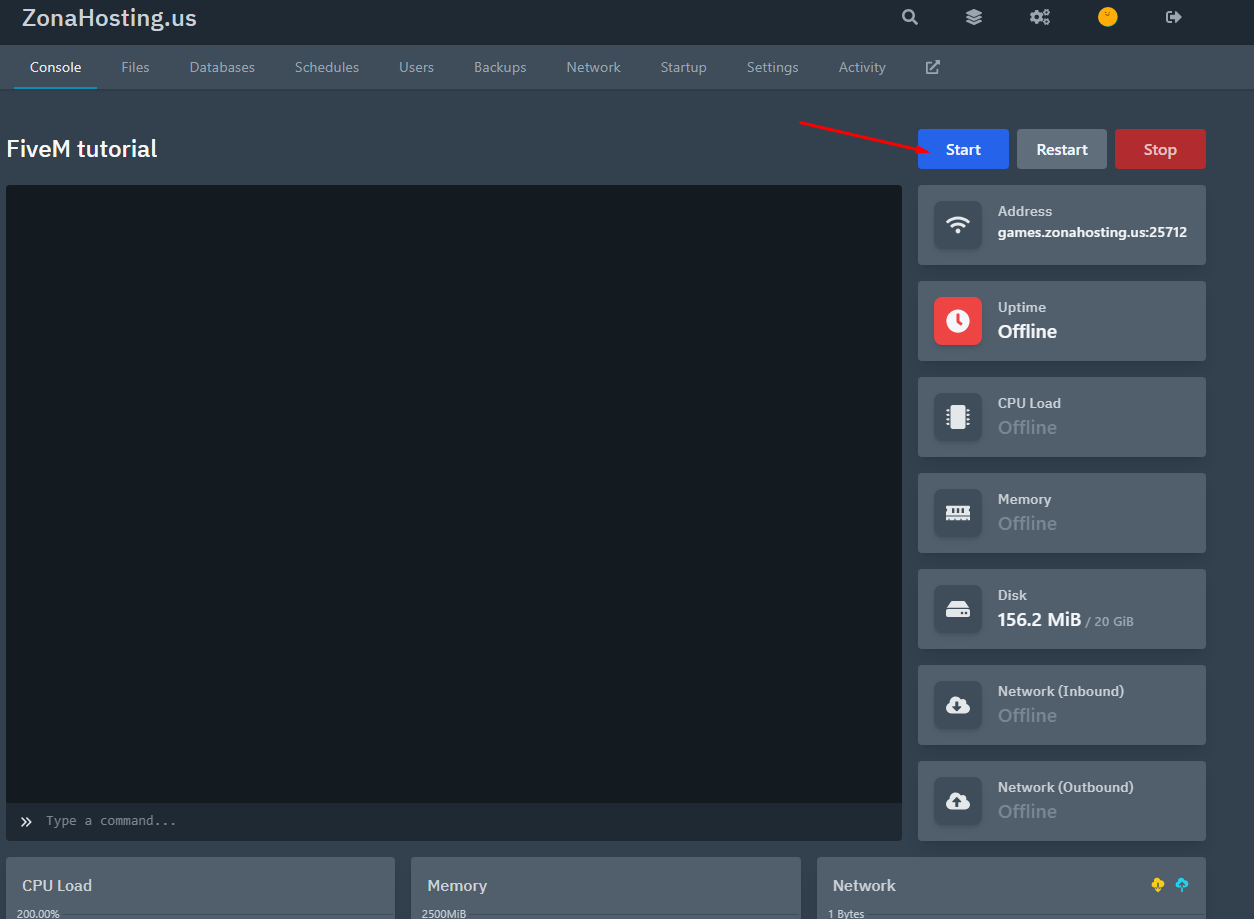
Cuando salga el mensaje del TxAdmin de que espera a que nos registremos, abrimos el enlace de la consola y seguimos las instrucciones
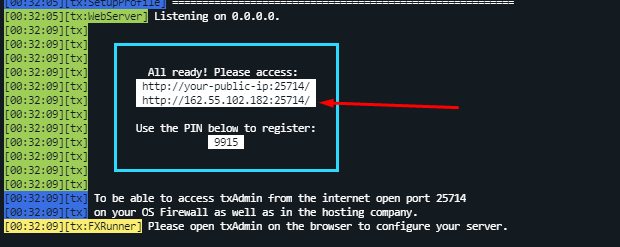
Despues de iniciar sesion y crear una contraseña, seguimos estos pasos para personalizar el servidor
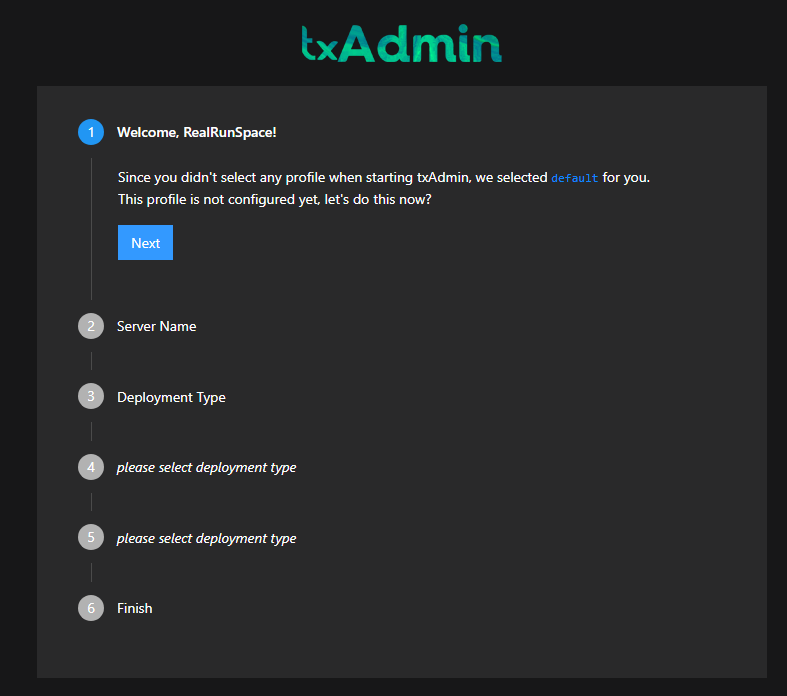
Si nuestra elección contiene una base de datos a configurar, la añadimos de esta forma. Todos los datos de la base de datos lo podemos encontrar en el paso anterior cuando la creamos. Hay que tener en cuenta que el panel, donde dice "endpoint" da una IP:PUERTO, y en la configuración hay que separar el "database host", que sería la IP del "database port" que serían los 4-5 números seguidos de los dos puntos, y en database name poniendo el nombre de la base de datos que hemos creado, quedando configurado en nuestro ejemplo tal que así:
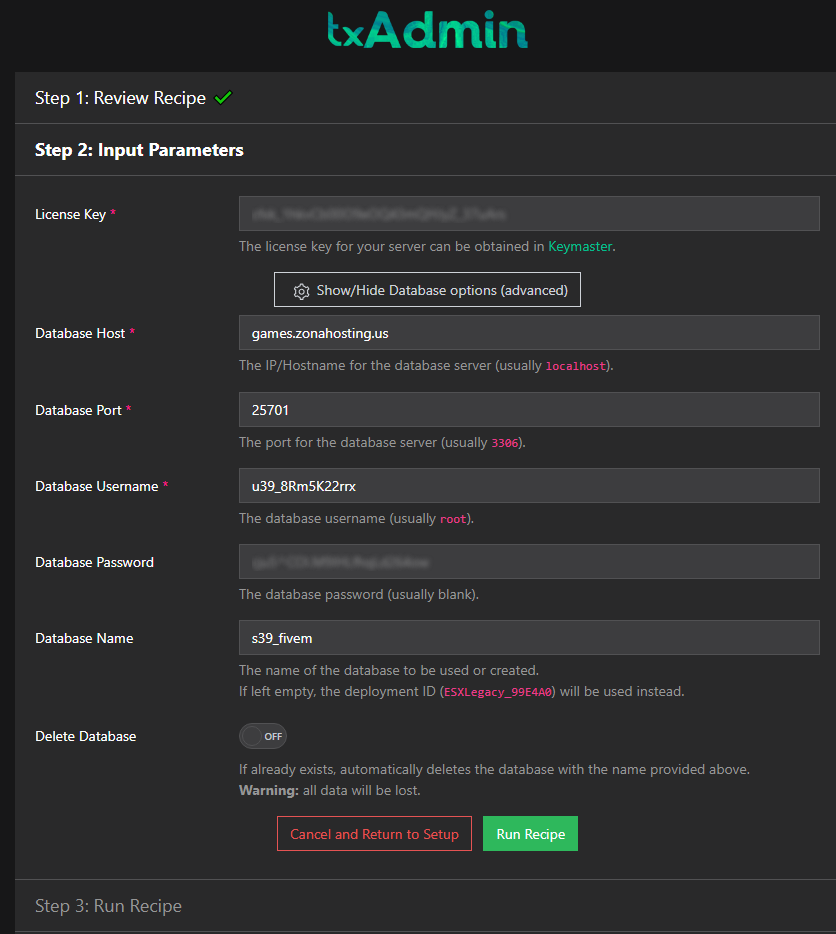
Después hacemos click en "run recipe" y el servidor ya quedará completamente configurado junto a su base de datos y tendremos acceso completo al TxAdmin y a todo el server en conjunto!
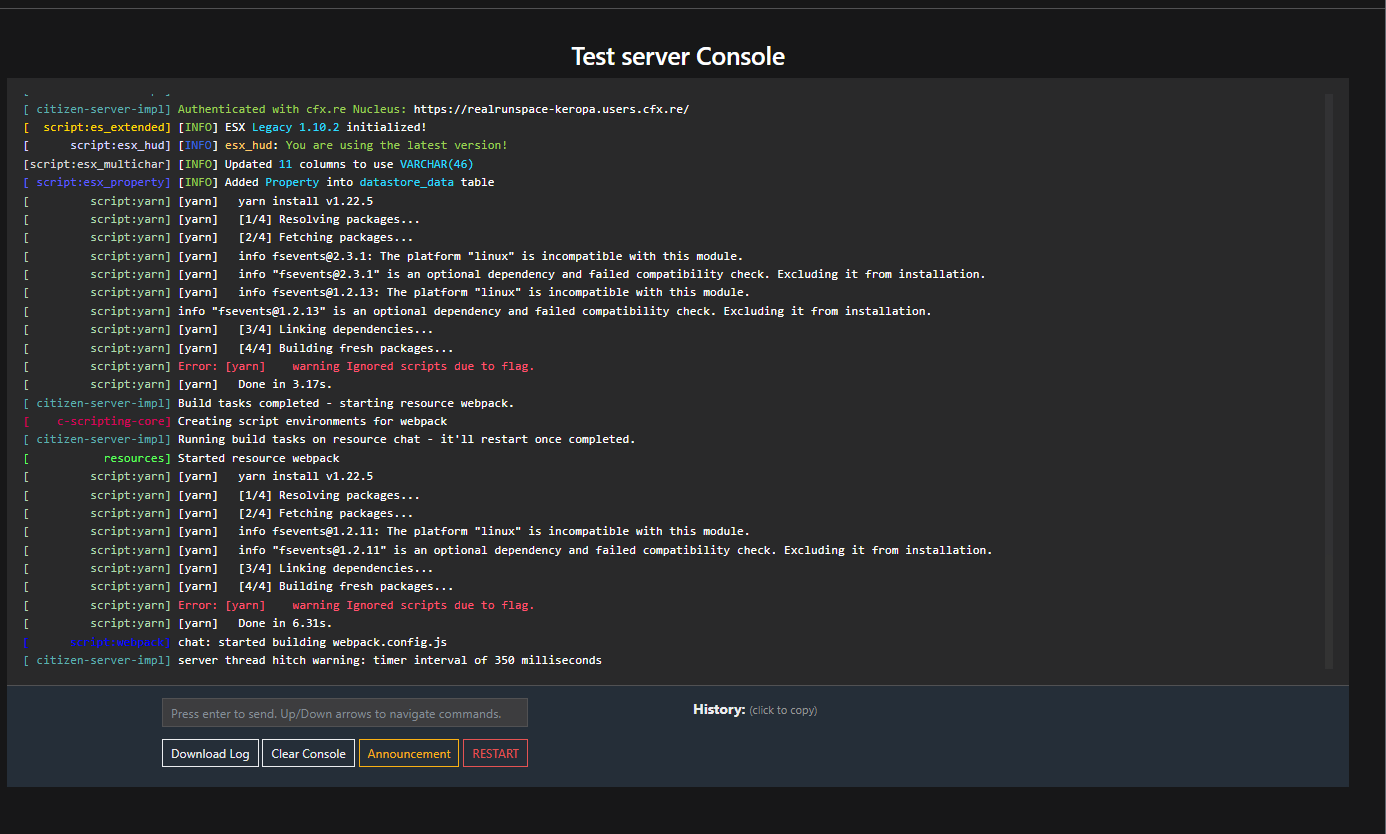
Errores habituales:
- Server list query returned an error: System.Net.Sockets.SocketException: Connection refused <- System.Net.Http.HttpRequestException: Connection refused (XX.XX.XX.XX:30120)
Al usar TxAdmin, ciertos archivos de configuración no usan la ruta por defecto por lo cual el server no sabrá que puerto es el suyo, debes ir al TxAdmin al CFG Editor y cambiar esta linea en la configuración por el puerto principal de tu server. Ahora deberíamos poder conectarnos al server correctamente.